Cree fácilmente máquinas virtuales KVM en Linux con GNOME Boxes

No necesita herramientas de virtualización de terceros como VirtualBox y VMware en Linux. KVM (máquina virtual basada en Kernel) es una tecnología de virtualización de código abierto integrada en el kernel de Linux. GNOME Boxes proporciona un front-end bonito que lo hace fácil de usar.
Anteriormente recomendamos utilizar la herramienta Virt-Manager para crear máquinas virtuales KVM. Boxes es una herramienta más fácil de usar diseñada para usuarios de escritorio promedio en lugar de administradores de sistemas ... A pesar del nombre, puede ejecutarlo en cualquier entorno de escritorio.
Esto requiere Intel VT-x o AMD-V
RELACIONADO: Cómo habilitar Intel VT-x en el BIOS de su computadora o en el firmware UEFI
Técnicamente, esta aplicación usa QEMU, que hace uso del soporte de máquina virtual basada en Kernel KVM para proporcionar virtualización acelerada por hardware.
KVM requiere cualquiera las extensiones de virtualización de hardware Intel VT-x o AMD-V estarán presentes. En las computadoras con CPU Intel, es posible que deba dirigirse a la pantalla de configuración de BIOS o UEFI para habilitar las extensiones de virtualización de hardware Intel VT-x. Si no tiene las características de virtualización de hardware, KVM no funcionará; en su lugar, necesitará usar VirtualBox o VMware. Las cajas le informarán si su sistema no tiene extensiones de hardware KVM disponibles cuando intente crear una máquina virtual.

Instale las cajas de GNOME
RELACIONADAS: Cómo instalar KVM y crear máquinas virtuales en Ubuntu
Las cajas de GNOME deben estar disponibles en casi todos los repositorios de software de distribución de Linux, ya que forman parte del entorno de escritorio de GNOME. Dirígete al administrador de paquetes de distribución de Linux o al instalador de software y busca Boxes para instalarlo.
Las cajas deben incluir todo lo que necesites cuando lo instales, por lo que no se requiere configuración adicional.
Cajas no reemplaza completamente a Virt-Manager, que aún ofrece características más avanzadas. Por ejemplo, tiene más capacidad para ajustar la configuración de la máquina virtual, así como también para crear y restaurar instantáneas de máquinas virtuales. Si desea funciones más avanzadas como esas, instale Virt-Manager en su lugar.
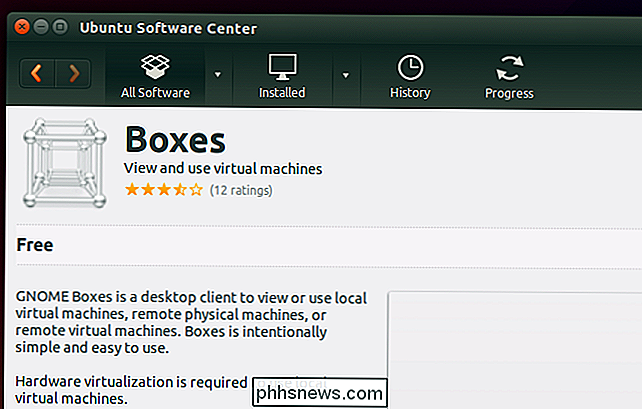
Crear y arrancar máquinas virtuales
Para comenzar, inicie la aplicación Boxes desde sus menús o ejecute el comando gnome-boxes. La ventana de Cajas es un poco estéril al principio, eso se debe a que la ventana principal contendrá una lista de las máquinas virtuales que cree. Haga clic en el botón "Nuevo" para configurar una nueva máquina virtual.

Las cajas de GNOME mostrarán una introducción, explicando que puede crear máquinas virtuales locales que se ejecutan en sus PC o máquinas virtuales en un servidor remoto.
Haga clic en asistente, que proporciona un archivo ISO para instalar la máquina virtual. Puede descargar ISOs de Linux para virtualizar o incluso obtener archivos ISO de Windows de Microsoft, suponiendo que tenga una clave legítima de producto de Windows, por supuesto.
Al igual que otras herramientas de virtualización, Boxes detectará automáticamente el sistema operativo en el archivo ISO que usted proporcionar y proporcionar la configuración predeterminada recomendada. Debería poder hacer clic en "Continuar" y acceder al asistente, aceptando automáticamente la configuración predeterminada y configurando una máquina virtual para su sistema.
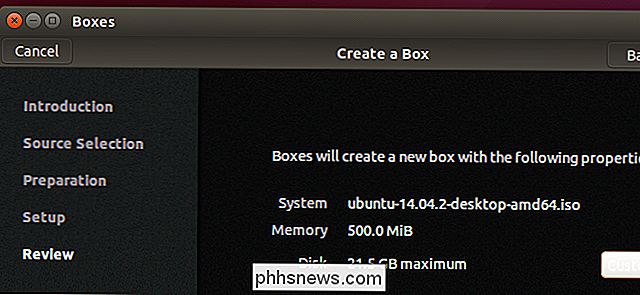
El botón "Personalizar" en la pantalla de Revisión le permite ajustar un puñado de configuraciones simples, como la cantidad de memoria que desea asignar a la máquina virtual. Una configuración más avanzada requerirá Virt-Manager en lugar de Boxes.
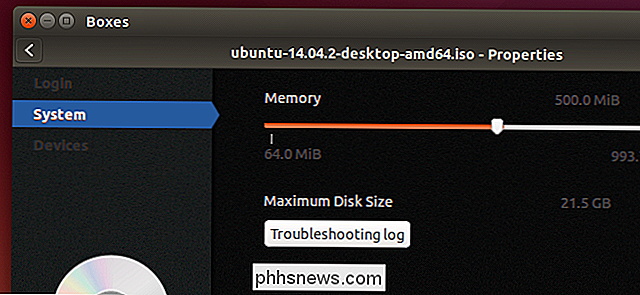
Ahora puede simplemente hacer clic en Crear para crear la máquina virtual y arrancarla por primera vez con los medios de instalación. Instale el sistema operativo normalmente en la máquina virtual. Cuando vuelva a abrir Boxes, verá una lista de las máquinas virtuales instaladas, lo que le permitirá iniciarlas rápidamente.
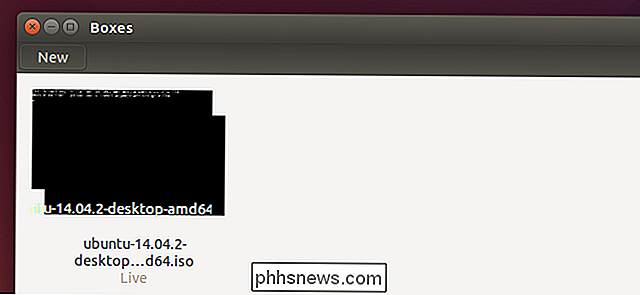
Boxes no es para todos. Las características más avanzadas que aún hacen uso de QEMU-KVM se pueden encontrar en VIrt-Manager. Otras características pueden requerir VirtualBox o VMware, que son aplicaciones más sofisticadas y maduras con muchas características fáciles de usar, incluidos paquetes de controladores de hardware como VirtualBox Guest Additions y VMware Tools que ayudan a acelerar aún más los gráficos de máquinas virtuales y permiten funciones como el acceso a Dispositivos USB conectados a su PC física desde la máquina virtual.
Pero, si está buscando funciones básicas de virtualización en una aplicación simple, una que usa las características KVM nativas de Linux y otras aplicaciones de código abierto, intente con Boxes (o su hermano mayor, Virt-Manager). Solo debería ser más potente, flexible y rápido a medida que el software de virtualización de fuente abierta subyacente continúa mejorando.

Cómo seleccionar, formatear y trabajar con texto en iPhone
Escribir en un teléfono rara vez es divertido. Afortunadamente, iOS lo hace un poco más fácil con opciones para copiar y pegar, compartir texto, buscar palabras y realizar una variedad de otras opciones de formato. A continuación, le mostramos cómo trabajar con texto en su iPhone o iPad como un campeón.
Cuando veo un píxel negro solo en un fondo azul, ¿está atascado o muerto?
Tener un único píxel negro mirándote cuando ves ciertos colores de fondo puede ser un poco frustrante y desconcertante al mismo tiempo. ¿Está atascado o está muerto? La publicación de preguntas y respuestas SuperUser de hoy tiene la respuesta a la pregunta de un lector curioso. La sesión de preguntas y respuestas de hoy nos llega por cortesía de SuperUser, una subdivisión de Stack Exchange, una agrupación de sitios de preguntas y respuestas impulsada por la comunidad.



